プライマリAPツール
目的
この記事では、Webユーザインターフェイスの「主要なAPツール:トラブルシューティングツール」セクションを確認します。
このドキュメントの用語に慣れていない場合は、『シスコビジネス:新しい用語の用語集』を参照してください。
該当するデバイス|ファームウェアバージョン
- 140AC (データシート) | 10.4.1.0 (最新ダウンロード)
- 141ACM(データシート) | 10.4.1.0 (最新ダウンロード)
- 142ACM(データシート) | 10.4.1.0 (最新ダウンロード)
- 143ACM (データシート) | 10.4.1.0 (最新ダウンロード)
- 240AC (データシート) | 10.4.1.0(最新をダウンロード)
はじめに
診断ユーティリティを使用すると、ネットワークの状態を容易に把握できるため、業務が容易になります。これらのデバイスに含まれるツールは次のとおりです。
-
Radius:指定されたActive Directoryサーバ経由でネットワークに入るユーザを認証します。
-
HTTP-Proxy Socket:特定のHTTPプロキシのポートとIPアドレスの両方をテストします
-
Ping:デバイスのIPアドレスと指定したアドレスの間の接続を確認しようとします
-
DNS:Domain Name Service(ドメインネームサービス):指定されたDNSサーバへの接続を保証します。
プライマリAPツールについて
手順 1
Advanced > Primary AP Toolsの順にクリックします。
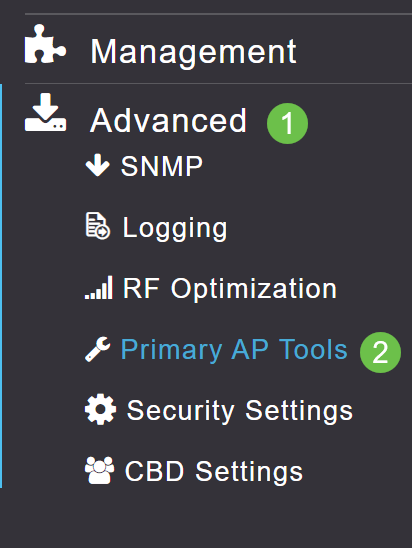
手順 2
Troubleshooting Toolsタブをクリックします。
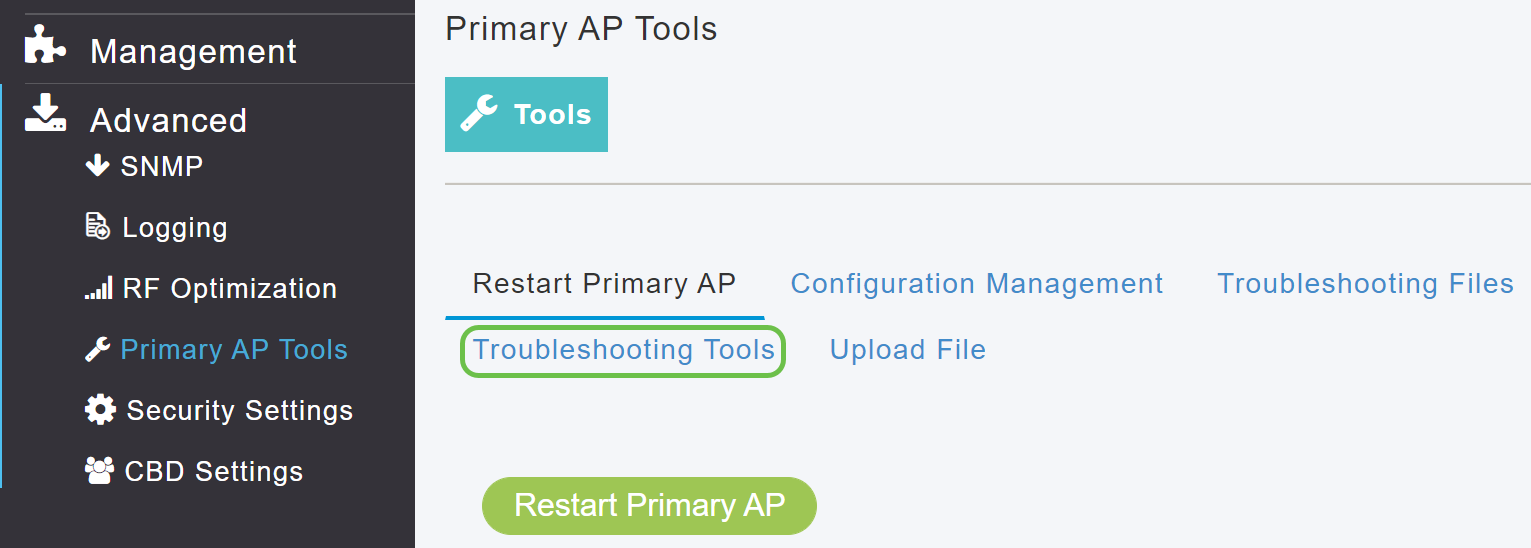
ページが読み込まれると、概要に記載されているオプションが表示されます。
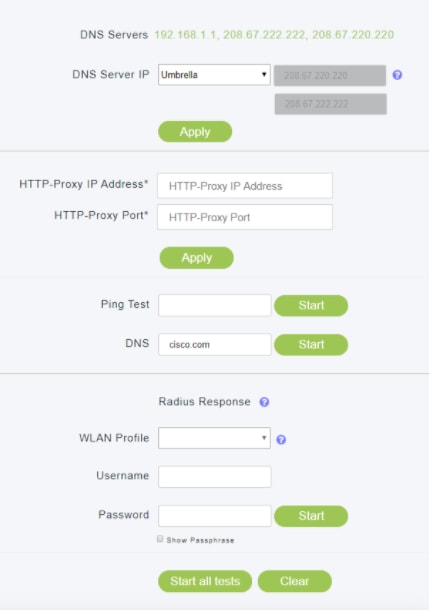
プライマリAPツール:Radius
Radiusは、ほとんどのユーザが使い慣れている一般的な認証方式です。RADIUS設定ガイドは、RADIUSの設定にあります。
手順 1
ワイヤレスローカルエリアネットワーク(WLAN)プロファイルWLANを作成しておく必要があります。この手順は、上記のリンクされた設定ガイドで説明されています。「CBWEnterprise」というタイトルのWLANプロファイルを選択しました。
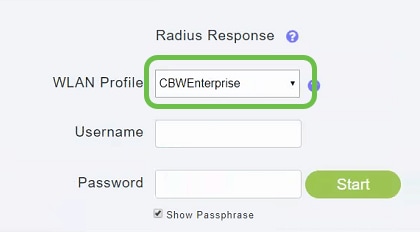
手順 2
Active Directoryサーバ内にあるユーザのユーザ名とパスワードを入力します。
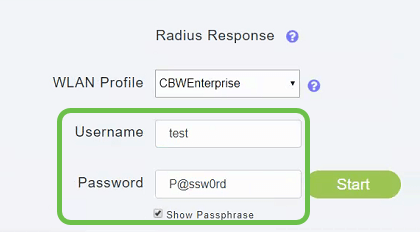
手順 3
Startをクリックして、テストを開始します。
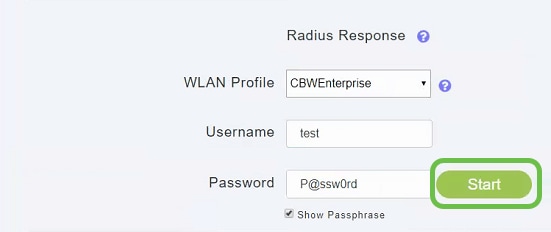
合格/不合格の通知を受け取ります。
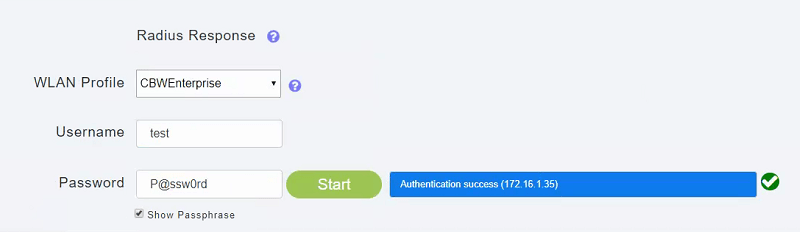
プライマリAPツール:Ping
手順 1
テストするIPアドレスを入力します。この例では、IPv4アドレス192.168.1.1に対してpingを発行しています。
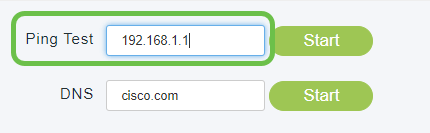
手順 2
[Start(スタート)] をクリックします。

このテストは、3回の試行で成功または失敗します。
注:Ping TestフィールドにはIPV4アドレスのみを入力できます。ドメインに問い合わせてアベイラビリティを確認する必要がある場合は、DNSオプションを使用します。
プライマリAPツール:DNS
手順 1
テストするドメイン名を入力します。この例では、デフォルトのCisco.comのままになっています。
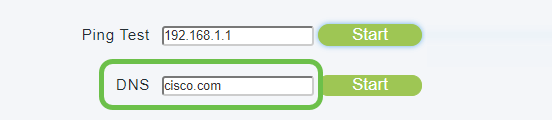
手順 2
[Start(スタート)] をクリックします。
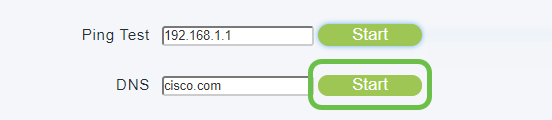
テストは成功するか、失敗するかのどちらかです。

プライマリAPツール:すべてテスト
「すべてのテストを開始」するオプションがあります。この場合、Radius、Ping、およびDNSフィールドに入力することで少し時間を節約できます。
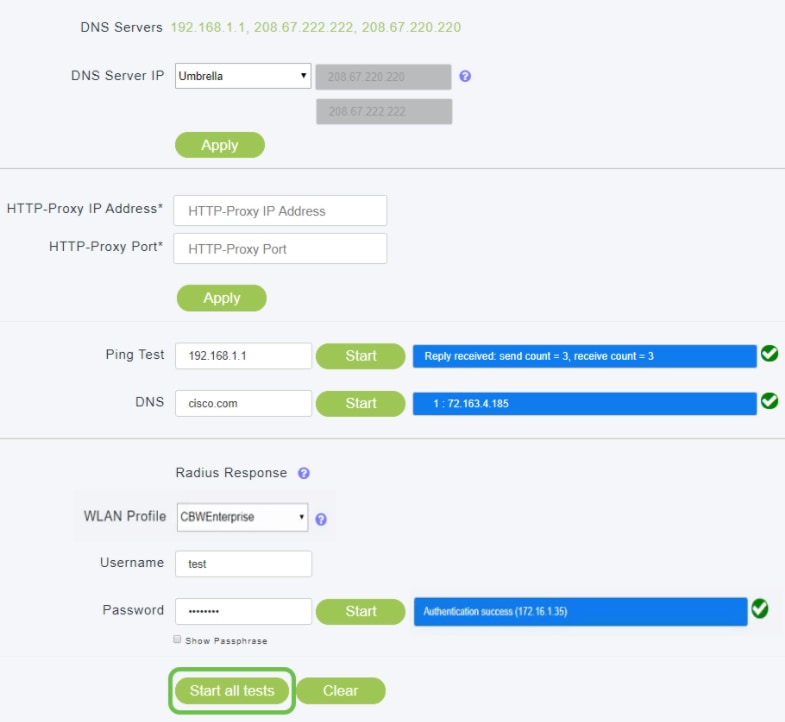
結論
基本的なAPツールがあります。トラブルシューティングは、最も重要なツールの基本的な接続をテストするための迅速で価値のある手段です。
メッシュワイヤレスの詳細については、次の記事を参照してください。
更新履歴
| 改定 | 発行日 | コメント |
|---|---|---|
1.0 |
14-May-2020
|
初版 |
 フィードバック
フィードバック